- Lively, Wallpaper Engine y DeskScapes ofrecen el mejor equilibrio entre calidad, funciones y rendimiento.
- Hay opciones gratis (Lively, WinDynamicDesktop, Rainmeter) y de pago asequibles con librerías inmensas.
- Puedes combinar salvapantallas clásico con fondos dinámicos y widgets para un escritorio único.
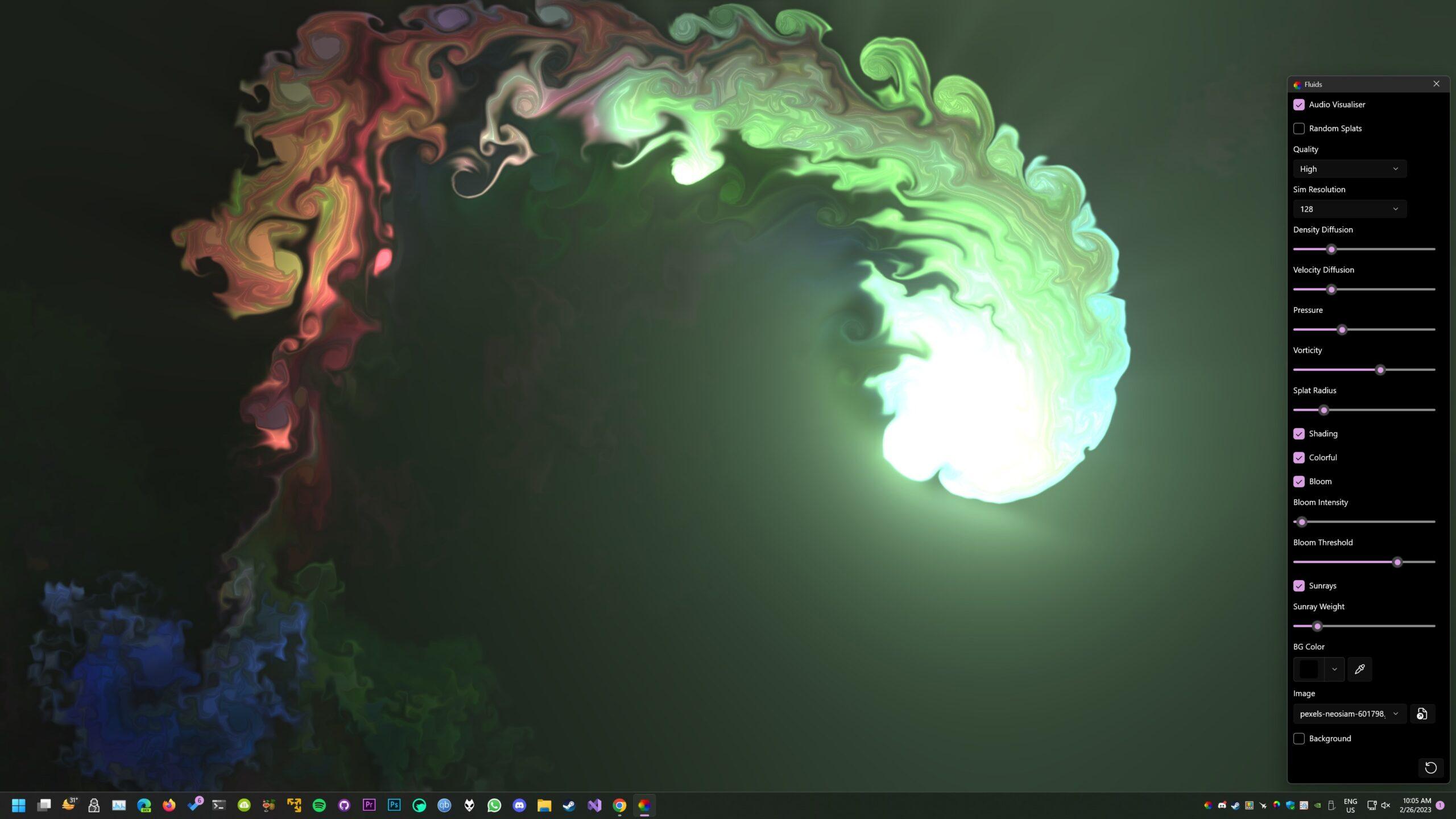
Si trabajas con un portátil con Windows 11 y una Mac al lado, es fácil echar de menos esos paisajes aéreos, submarinos o tomas espaciales que ves cuando la máquina de Apple se queda inactiva. Esa estética pausada y premium sigue enganchando, aunque muchos digan que los salvapantallas son cosa del pasado.
En Windows, la realidad es otra: los salvapantallas clásicos siguen escondidos y la personalización, como desbloquear y personalizar la pantalla en Windows 11, se apoya más en fondos dinámicos y widgets. La buena noticia es que hoy puedes lograr un resultado igual o más bonito que en macOS con apps muy pulidas, algunas gratis, otras de pago simbólico, y combinarlas con el salvapantallas tradicional si te apetece.
¿Siguen teniendo sentido los salvapantallas en Windows 11?
Durante la era de los monitores CRT tenían un objetivo claro: evitar que la imagen se «quemase». Con los paneles actuales eso ya no aplica, y por eso su uso ha caído. Hace años una encuesta situaba su adopción en torno al 20% y hoy difícilmente superaría el 10%, hasta el punto de que hay gente joven que ni sabe qué es un screensaver.
Aun así, la estética cuenta. En entornos creativos y de diseño, muchos usuarios siguen disfrutando de esa rotación de escenas inspiradoras mientras el equipo está inactivo. Por eso cobra sentido hablar de opciones modernas: salvapantallas tradicionales, fondos dinámicos y «live wallpapers» que hoy cumplen ese papel.
Ten presente, además, que en Windows 11 el acceso al salvapantallas heredado no aparece en la Configuración moderna, está oculto. Microsoft lo mantiene pero no lo destaca en los menús, lo cual refuerza que el enfoque actual prioriza fondos dinámicos y ahorro de energía.

Cómo activar el salvapantallas clásico en Windows 11
Si quieres el salvapantallas de toda la vida, sigue estos pasos. Abre el menú Inicio y escribe «protector de pantalla». Verás la opción Cambiar protector de pantalla; pulsa para abrir la ventana de configuración heredada.
Dentro, despliega la lista de Protector de pantalla y elige el que te guste: son los clásicos que muchos recordarás del fondo de pantalla de Windows XP y versiones anteriores. Puedes ajustar el tiempo de inactividad, previsualizar y entrar en Configuración para afinar parámetros específicos de cada módulo.
Según el salvapantallas seleccionado, tendrás opciones como velocidad, fuente o rotación de contenido. Cuando te convenza el resultado, pulsa Aplicar para que quede activo. Si te interesa el ahorro energético, desde esa misma ventana también accedes a los ajustes de energía.
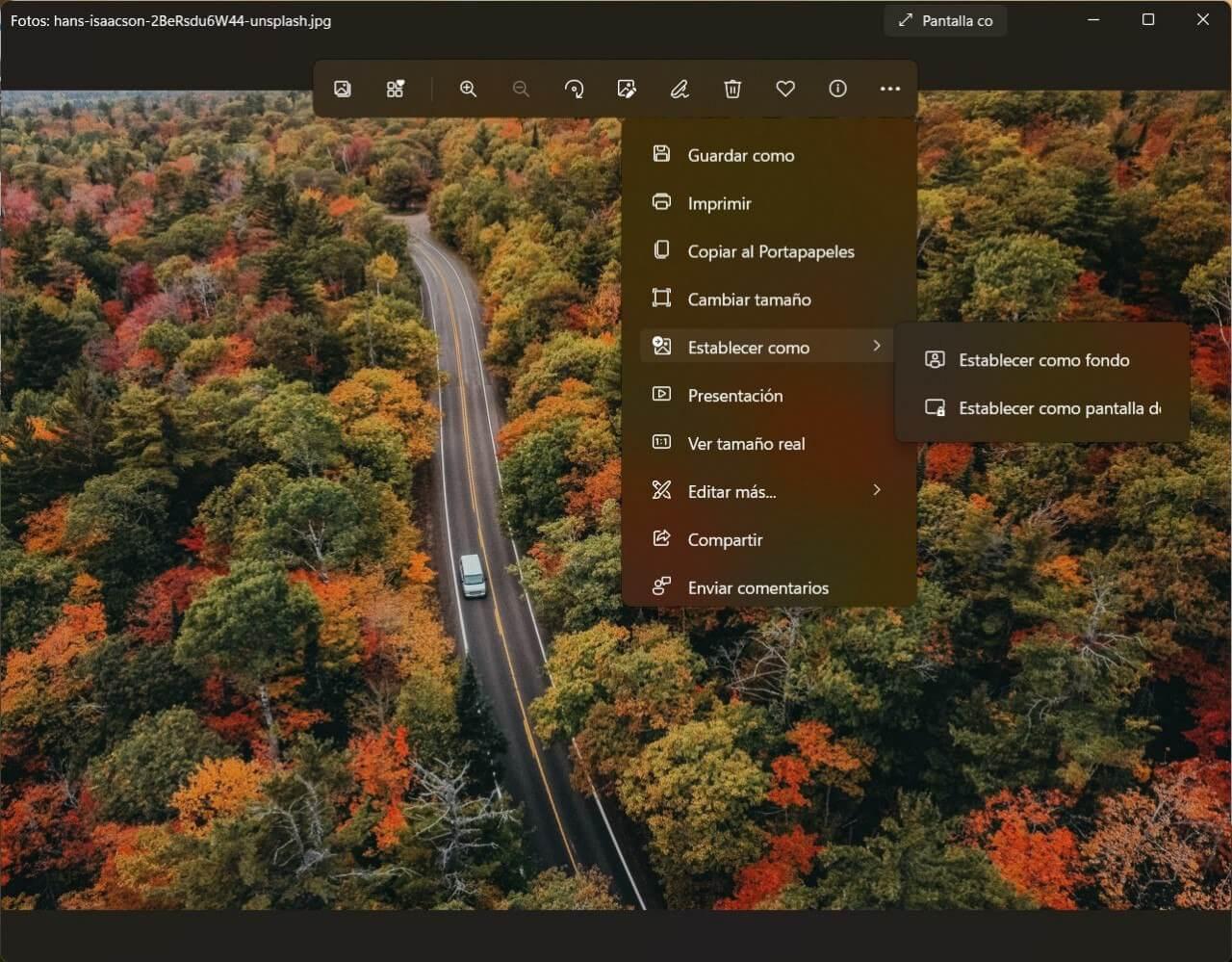
Los 3 mejores programas para «protector de pantalla» en Windows 11
Hoy el concepto se ha ampliado: ya no hablamos solo de salvapantallas tradicionales, sino de fondos animados, escenas interactivas y webs ejecutadas como wallpaper. Estas son las tres opciones más equilibradas por calidad, recursos y compatibilidad.
Lively Wallpaper (gratis y de código abierto) es la alternativa favorita si no quieres pagar nada. Disponible en Microsoft Store, permite usar vídeos, GIF y páginas web como fondo gracias a su motor basado en Chromium. El impacto en recursos es muy bajo, y cuando el escritorio está oculto pausa automáticamente la animación para ahorrar RAM y CPU.
Wallpaper Engine (de pago, muy popular) es la opción número uno si no te importa pagar unos 3,99 € aprox. Su biblioteca es inmensa, con fondos 2D/3D, vídeos e incluso aplicaciones y sitios web como fondos animados. Permite añadir interactividad para que el wallpaper reaccione a clics o movimiento del ratón, y soporta casi cualquier relación de aspecto, incluido soporte multimonitor.
Su optimización es excelente: puedes jugar o ejecutar apps exigentes sin notar impacto. Si buscas la mayor variedad con una comunidad gigantesca, es difícil batirla. La curva de aprendizaje es suave y el precio, muy comedido para todo lo que ofrece.
DeskScapes (amplia personalización visual) es la apuesta de Stardock para convertir fotos y vídeos en fondos animados con más de 40–60 efectos aplicables. Es compatible con varias resoluciones y monitores, incluye DreamMaker Pro para diseñar tus propios «dreams» y permite montar un carrusel que rote fondos cada cierto tiempo.
Dispone de prueba gratuita de 30 días y licencia de pago asequible (se citan 4,99 € o en otras referencias 3,72 $). Si te atrae un enfoque más creativo y fino del color, filtros y composición, es una gran alternativa a Wallpaper Engine, especialmente si ya utilizas otras utilidades de Stardock.
Otras alternativas potentes que merecen mención
Más allá del podio, hay apps que brillan por funciones concretas. Desktop Live Wallpapers está en Microsoft Store y destaca por su simplicidad. Ofrece categorías temáticas y, en su versión Pro, permite usar tus propios vídeos como fondo. Soporta hasta tres monitores con múltiples DPI y pausa cuando el escritorio no está visible para ahorrar recursos.
WinDynamicDesktop trae a Windows 11 los fondos dinámicos de macOS, ajustando la iluminación según hora y ubicación. Incluye vistas aéreas inspiradas en California y escenas diurnas/nocturnas, se ancla a la bandeja del sistema y es gratuito. Perfecto si te encanta ese estilo Apple sin complicarte.
Rainmeter es otro clásico: su foco son los widgets y skins para monitorizar el sistema, pero también puede establecer GIF como fondo animado. Es open source, consume pocos recursos y cuenta con un escaparate inmenso de temas creados por la comunidad, así que puedes construir un escritorio tan informativo como bonito.
Si buscas algo muy ligero y directo, Plauster permite usar un GIF, un vídeo o incluso una web como fondo, basado en Chromium. Cuesta unos 5 dólares y ofrece funciones muy prácticas, como pausar automáticamente cuando una app entra en pantalla completa y arrancar con Windows para olvidarte de lanzarlo manualmente.
Los amantes del anime tienen casa en MyLiveWallpaper, una web con infinidad de fondos animados clasificados por temática y resolución, y su propio software para aplicarlos. Todo es gratuito, y puedes descargar distintos tamaños del mismo fondo para ajustarlo a tu monitor.
En la misma línea, Moewalls ofrece un catálogo enorme de vídeos con su app propia sin coste adicional. Puedes usar sus fondos con otras herramientas si lo prefieres; están organizados por categorías y resoluciones, lo que acelera elegir el formato perfecto para tu pantalla.
X Live Wallpaper es una versión modificada de Lively. Además de vídeos y GIF, te deja establecer emuladores o juegos como fondo. Basta con arrastrar y soltar una página web o archivo en la ventana de la app para convertirlo en wallpaper dinámico. Divertido, sencillo y con ese punto gamberro para dejar el escritorio «vivo».
Si quieres personalización profunda, RainWallpaper recuerda a Wallpaper Engine por ambición. Integra relojes, clima, vídeo, texto e interacción con elementos del sistema, soporta multimonitor, ofrece temas 2D y 3D y detiene la animación cuando estás en un juego o app a pantalla completa. Es de pago y está disponible en Steam.
Para quienes prefieren no complicarse, FreeWallpapers (Microsoft Store) recoge miles de imágenes y vídeos 4K curados por artistas. Configura un vídeo como wallpaper con optimización para ahorrar batería y explora temas y categorías. La versión Pro añade la opción de descargar cualquier fondo a tu PC.
Y si te enamoran los paisajes aéreos como los de Apple TV, prueba Aerial Screensaver. Es, en esencia, una adaptación de esos clips espectaculares al ecosistema de Windows (y también Linux). Puede superponer hora, fecha, ubicación y horas de salida/puesta del sol sobre el vídeo, descargar los metrajes para verlos sin conexión y reproducir tus propios vídeos locales. Ideal cuando buscas un efecto relajante y elegante.
Extra: afina tu escritorio más allá del salvapantallas
Parte del encanto de Windows 11 es hasta dónde puedes empujar la personalización. ScreenStyler es gratuito (en beta) y te permite montar un escritorio a tu gusto con widgets de estilo iOS para tiempo, noticias o calendario. También añade un Dock tipo macOS y deja personalizar detalles como la ventana de Steam. El único «pero» es que está principalmente en inglés.
Si te tira la productividad, Start11 resuelve las carencias del menú Inicio y la barra de tareas: colores, transparencias, tamaño de iconos/texto, accesos directos, animaciones y lista de programas. Incluso puedes usar un botón de Inicio personalizado, cambiar la función del clic derecho y desagrupar ventanas para recuperar la estética de Windows 7.
Vinculado al mundo de los fondos, DeskScapes 11 (la versión más reciente de la suite de Stardock) potencia todo lo anterior: crea fondos animados con fotos y vídeos, aplica decenas de efectos, sincroniza con DreamMaker Pro y monta un carrusel para rotar wallpapers cada cierto tiempo. Si te gusta experimentar, aquí hay cuerda para rato.
Con todo este arsenal, puedes combinar un salvapantallas clásico para cuando te ausentas y fondos animados que den vida al escritorio cuando estás activo. La clave está en equilibrar estética y rendimiento: soluciones como Lively y WinDynamicDesktop son especialmente suaves, mientras que Wallpaper Engine y DeskScapes abren la puerta a lo espectacular sin penalizar demasiado.
Elegir solo tres no es fácil, pero el conjunto de opciones cubre todos los perfiles: gratis y efectivo (Lively), bestia en catálogo y funciones (Wallpaper Engine) y personalización creativa y elegante (DeskScapes). Si a eso le sumas alternativas como Aerial, Rainmeter o WinDynamicDesktop, tienes el pack perfecto para que Windows 11 luzca como quieres.
Redactor apasionado del mundo de los bytes y la tecnología en general. Me encanta compartir mis conocimientos a través de la escritura, y eso es lo que haré en este blog, mostrarte todo lo más interesante sobre gadgets, software, hardware, tendencias tecnológicas, y más. Mi objetivo es ayudarte a navegar por el mundo digital de forma sencilla y entretenida.
